笔记本电脑使用时间久了就会出现各种各样的软硬件问题,但笔记本拆机是一件技术活,没有专业的认知知识,很难在拆机过程了解其内部是如何拔线的,下文就以戴尔V0STRO-V130拆机维修风扇除尘及笔记本屏幕拆解为例,讲解戴尔V0STRO系列笔记本电脑是如何拆机的。

Step1:首先将戴尔V130右侧SD卡取出,根据箭头方向向里面推,然后如图2拉出。
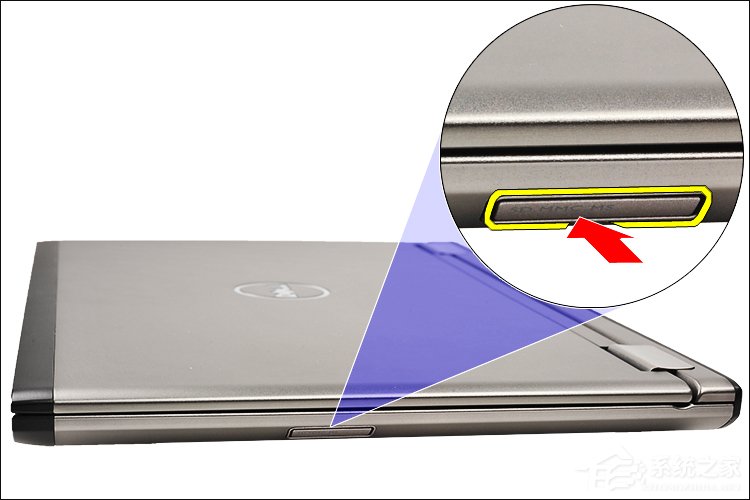
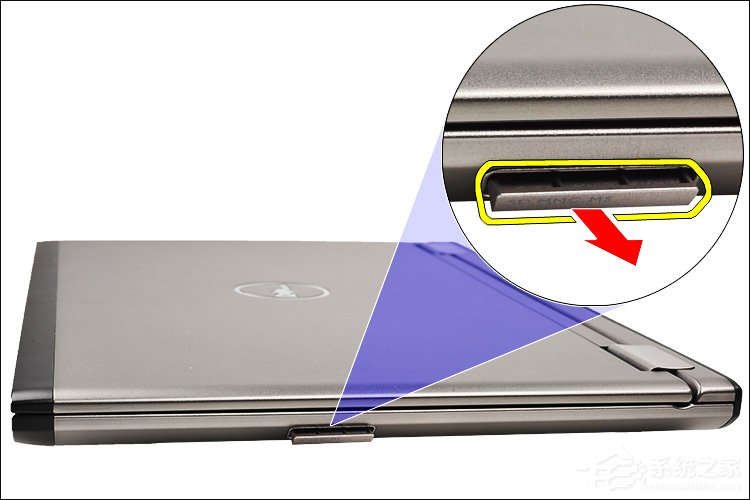
Step2:将笔记本翻过来如图所示黄色圈内螺丝全部拆除;

再将笔记本后盖向前推出根据箭头方向即可。

Step3:将黑色排线固定卡子向上抬起,把排线拉出即可;

将四棵固定螺丝拆除;

将电池抬起从卡槽内取出。

Step4:拆除键盘上面前面板,从右侧用起子向上翘起至左侧;

然后将前面板根据箭头方向拉出即可。

Step5:将如图所示键盘上面的两颗螺丝拆除;

再将键盘翻转过来放于手掌上;

再向上抬起键盘连接线卡子,将线释放拔出;

如图所示将键盘取下。

Step6:将3G无线SIM卡槽排线取下;

再将两颗固定螺丝拆除;

轻轻将排线撕下来(有胶固定);

最后将sim卡槽及主板轻轻向上抬起即可取出。

Step7:从WLAN网卡上拔下天线;

拆除固定无线网卡螺丝;

将无线网卡取下。

Step8:向上提起蓝色卡片取下屏线;

翻转电脑然后撕下布胶带,将天线缆线从电脑松开;

轻轻卸下天线;

将所有排线都拆除;

再将黄色圈内螺丝全部拆除;

将电脑主板抬出即可。

Step9:将喇叭和主机板缆线从音效卡拔下。

以上便是关于戴尔V0STRO系列笔记本电脑的拆机教程,非专业人士务必记住拆下的硬件要轻拿轻放,若是初次拆机,笔者建议用户对拔下的接口使用手绘的方式标记好位置,避免接口插错。